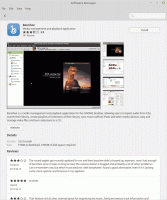Kaip įtraukti įdiegtų spausdintuvų sąrašą „Windows 10“.
„Windows 10“ sistemoje galima sukurti visų įdiegtų spausdintuvų sąrašą ir įrašyti jį į failą. Yra keletas būdų, kuriuos galite naudoti. Peržiūrėkime juos.
Skelbimas
„Windows 10“ galite tvarkyti spausdintuvo eilę naudodami Įrenginiai ir spausdintuvai klasikinėje Valdymo skydo programoje arba Nustatymai-> Įrenginiai-> Spausdintuvai ir skaitytuvai. Tačiau šie įrankiai neleidžia sukurti įdiegtų spausdintuvų sąrašo.
Pastaba: „Windows 10“ nebeturi spausdintuvo tvarkyklių
Norėdami sukurti tokį sąrašą, galime naudoti įmontuotus įrankius, wmic ir PowerShell.
WMIC reiškia „WMI komandų eilutę“. Šis įrankis suteikia komandų eilutės sąsają WMI. WMI buvo svarbi „Microsoft“ sistemų valdymo iniciatyvos dalis nuo „Microsoft Systems Management Server“ (SMS) 2.0 versijos, o populiarumas išaugo nuo „Windows 2000“ pristatymo. WMIC išplečia WMI, kad būtų galima naudoti kelias komandų eilutės sąsajas ir paketinius scenarijus. WMIC suderinamas su esamais apvalkalais ir paslaugų komandomis.
Norėdami pateikti „Windows 10“ įdiegtų spausdintuvų sąrašą,
- Atidarykite naują komandų eilutę
- Įveskite šią komandą:
wmic spausdintuvų sąrašo santrauka. Bus rodomas įdiegtų spausdintuvų sąrašas.
- Norėdami išsaugoti sąrašą faile, išduokite komandą
wmic spausdintuvų sąrašo trumpas aprašymas > „%userprofile%\Desktop\installed_printers.txt“. Taip darbalaukyje bus sukurtas naujas failas install_printers.txt. Jame bus visų įdiegtų spausdintuvų sąrašas.
Su tavimi baigta.
Arba tam pačiam tikslui galite naudoti „PowerShell“.
„PowerShell“ yra išplėstinė komandų eilutės forma. Jis papildytas didžiuliu paruoštų naudoti cmdlet rinkiniu ir suteikia galimybę naudoti .NET framework/C# įvairiuose scenarijuose. „Windows“ apima GUI įrankį „PowerShell ISE“, kuris leidžia naudingai redaguoti ir derinti scenarijus.
Norėdami įtraukti įdiegtų spausdintuvų sąrašą sistemoje „Windows 10“ su „PowerShell“,
- Atidarykite „PowerShell“.. Patarimas: galite pridėti kontekstinį meniu „Atidaryti PowerShell kaip administratorių“..
- Įveskite arba nukopijuokite ir įklijuokite šią komandą, kad pateiktumėte įdiegtų spausdintuvų sąrašą:
Get-Printer | Formatas-lentelė

- Norėdami įrašyti sąrašą į failą, vykdykite komandą:
Get-Printer | Formatas-lentelė | Išorinis failas „$env: userprofile\Desktop\installed_printers.txt“

- Failas install_printers.txt darbalaukyje bus informacijos apie jūsų spausdintuvus.
Su tavimi baigta!
Galiausiai galite rasti įdiegtų spausdintuvų sąrašą Nustatymai > Įrenginiai -> Spausdintuvai ir skaitytuvai: 
Ir taip pat klasika Kontrolės skydelis dalyje Valdymo skydas\Aparatūra ir garsas\Įrenginiai ir spausdintuvai.
Susiję straipsniai:
- Pašalinkite spausdintuvą sistemoje „Windows 10“.
- Pervardykite spausdintuvą sistemoje „Windows 10“.
- Pridėti bendrinamą spausdintuvą sistemoje „Windows 10“.
- Kaip bendrinti spausdintuvą „Windows 10“.
- Spausdintuvų atsarginių kopijų kūrimas ir atkūrimas sistemoje „Windows 10“.
- Atidarykite spausdintuvo eilę naudodami nuorodą „Windows 10“.
- Nustatykite numatytąjį spausdintuvą sistemoje „Windows 10“.
- Kaip neleisti „Windows 10“ pakeisti numatytąjį spausdintuvą
- Atidarykite spausdintuvo eilę sistemoje „Windows 10“.
- Sukurkite spausdintuvų aplanko nuorodą sistemoje „Windows 10“.
- Išvalykite įstrigusias užduotis iš spausdintuvo eilės sistemoje „Windows 10“.
- Sukurkite įrenginių ir spausdintuvų nuorodą sistemoje „Windows 10“.
- Pridėti įrenginių ir spausdintuvų kontekstinį meniu sistemoje „Windows 10“.
- Pridėkite įrenginius ir spausdintuvus prie šio kompiuterio sistemoje „Windows 10“.